Cómo recortar una captura de pantalla en un mac
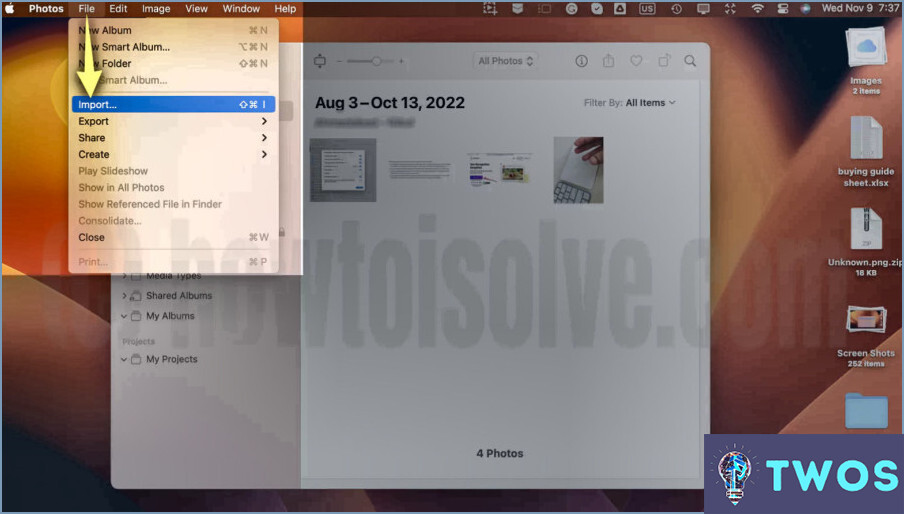
Para recortar una captura de pantalla en un Mac, hay algunos pasos sencillos que puede seguir. A continuación te explicamos cómo hacerlo:
- Haz la captura de pantalla: Para hacer una captura de pantalla en un Mac, pulsa las teclas "Comando + Mayúsculas + 3" de tu teclado. Esto capturará toda la pantalla.
- Abrir la captura de pantalla: La captura de pantalla se guardará en su escritorio como un archivo PNG. Haga doble clic en el archivo para abrirlo.
- Recortar la captura de pantalla: Una vez abierta la captura de pantalla, haga clic en el menú "Herramientas" en la parte superior de la pantalla y seleccione "Ajustar tamaño." Esto abrirá un cuadro de diálogo donde podrás ajustar el tamaño de la imagen. Para recortar la captura de pantalla, haz clic en la herramienta "Recortar" de la barra de herramientas situada a la izquierda de la ventana. Arrastra las esquinas del cuadro de recorte para seleccionar la parte de la captura de pantalla que deseas conservar. Haga clic en "Aplicar" para recortar la captura de pantalla.
- Guarde la captura de pantalla recortada: Después de recortar la captura de pantalla, vaya al menú "Archivo" y seleccione "Guardar como". En el cuadro de diálogo, ve al menú desplegable "Formato" y selecciona "JPEG". Esto le permitirá guardar la captura de pantalla recortada como un archivo JPEG.
Ya está. Con estos pasos, ahora deberías ser capaz de recortar cualquier captura de pantalla en tu Mac con facilidad.
Vale la pena señalar que hay otras maneras de tomar y recortar capturas de pantalla en un Mac, como el uso de atajos de teclado o aplicaciones de terceros. Sin embargo, el método descrito anteriormente es la forma más sencilla y directa de recortar una captura de pantalla utilizando las herramientas integradas en tu Mac.
¿Cómo se recorta una captura de pantalla en un portátil?
Recortar una captura de pantalla en su ordenador portátil es un proceso fácil que se puede hacer de varias maneras diferentes. Los siguientes métodos son dos formas populares de hacerlo:
- Utilice Skitch: Este programa gratuito le permite recortar, anotar y compartir capturas de pantalla. Para recortar una captura de pantalla con Skitch, basta con abrir el programa y arrastrar la captura de pantalla en él. Después, utiliza la herramienta de recorte para seleccionar el área que quieres conservar y haz clic en "Recortar."
- Utiliza la herramienta de recorte de Windows: Esta herramienta está integrada en Windows y se puede acceder a ella haciendo clic en el botón de inicio y escribiendo "herramienta de recorte" en la barra de búsqueda. Una vez abierta la herramienta, seleccione el tipo de recorte que desea realizar (como rectangular, de forma libre o de pantalla completa) y, a continuación, arrastre el cursor alrededor del área que desea capturar. Una vez capturada la imagen, puede utilizar las herramientas de edición para recortar y anotar la captura de pantalla.
En general, estos son dos métodos eficaces para recortar capturas de pantalla en tu portátil. Elige el que más te convenga y empieza a recortar.
¿Cuál es el atajo para recortar una imagen en un Mac?
Para recortar una imagen en un Mac utilizando un atajo de teclado, basta con pulsar la tecla Comando y la letra "C". Esto recortará automáticamente la imagen en su punto central. Es una forma rápida y fácil de recortar una imagen sin tener que navegar por los menús o utilizar una aplicación independiente. Además, también puedes utilizar la aplicación Vista Previa de tu Mac para recortar imágenes seleccionando el área deseada y eligiendo "Recortar" en el menú "Herramientas". El uso del atajo de teclado es especialmente útil cuando necesitas recortar varias imágenes en poco tiempo. Pruébalo y verás cuánto tiempo te ahorra.
¿Cómo edito una captura de pantalla en un Mac?
Para editar una captura de pantalla en un Mac, abra la captura de pantalla en Vista Previa haciendo doble clic en la imagen. Una vez abierta la imagen, puede recortarla, girarla y cambiar su tamaño haciendo clic en el botón "Herramientas" de la barra de menús y seleccionando "Ajustar tamaño", "Recortar" o "Girar a la izquierda" o "Girar a la derecha". También puedes añadir texto o dibujar en la imagen seleccionando el botón "Anotar" de la barra de menús y eligiendo "Texto" o "Dibujar". Una vez que hayas terminado de editar la captura de pantalla, haz clic en "Archivo" en la barra de menús y selecciona "Guardar" para guardar la captura de pantalla editada en tu ordenador. Y ya está. Editar una captura de pantalla en un Mac es rápido y fácil con Vista Previa.
Cómo recorto una captura de pantalla en Word?
Para recortar una captura de pantalla en Word, tendrá que utilizar la herramienta Recortes. Para acceder a la Herramienta de recorte, pulsa la tecla de Windows y escribe "herramienta de recorte" en la barra de búsqueda. Una vez que la encuentres en la lista de programas, haz clic en ella para abrirla. Una vez abierta la Herramienta de Recortes, haz clic en Nuevo para crear tu captura de pantalla. Después de crear la captura de pantalla, haz clic y arrastra el ratón sobre el área que deseas recortar. Una vez que hayas seleccionado el área, haz clic en el botón Recortar situado en las herramientas de edición. Esto eliminará el área fuera del área seleccionada, y tendrás tu captura de pantalla recortada.
¿Cómo se recorta una imagen en Mac Preview?
Para recortar una imagen en Vista previa de Mac, sigue estos sencillos pasos:
- Abra la imagen en Vista previa.
- Haga clic en el botón "Mostrar barra de herramientas de marcado", que parece una caja de herramientas.
- Seleccione la herramienta "Selección rectangular", que es un icono cuadrado.
- Utilice el ratón para arrastrar el cuadro de selección sobre la parte de la imagen que desea conservar.
- Ajuste el tamaño y la posición del cuadro de selección según sea necesario.
- Haga clic en "Recortar" en la barra de herramientas o pulse "Comando+K" para recortar la imagen.
Ya está. Su imagen debería estar ahora recortada al tamaño y forma deseados.
¿Existe una herramienta de recorte en Mac?
Sí, existe una herramienta de recorte en Mac. La herramienta de recorte se encuentra en la barra de herramientas, junto al cubo de pintura y la herramienta de selección. Esta herramienta es útil cuando necesitas recortar una parte de una imagen. Para utilizar la herramienta de recorte, selecciónala en la barra de herramientas y, a continuación, haz clic y arrastra sobre la imagen para seleccionar el área que deseas conservar. Cuando tengas la selección deseada, pulsa Intro para aplicar el recorte. Además, hay varios atajos de teclado disponibles para la herramienta de recorte, que pueden hacer que el proceso sea aún más rápido.
¿Cómo se recorta una forma en un Mac?
Para recortar una forma en un Mac, tendrá que utilizar la aplicación Vista previa, que se encuentra en la carpeta Aplicaciones. Abre la aplicación, selecciona la forma que quieras recortar y haz clic en "Herramientas" en el menú de la parte superior de la pantalla. A continuación, haz clic en "Recortar" para activar la herramienta de recorte. A continuación, puedes ajustar la forma y el tamaño del cuadro de recorte arrastrando las esquinas o los lados. Una vez que esté satisfecho con la forma y el tamaño del cuadro de recorte, haga clic en "Recortar" de nuevo para completar el proceso.
¿Por qué no puedo recortar mis capturas de pantalla?
La razón por la que no puedes recortar capturas de pantalla es porque la captura de pantalla es una imagen de lo que hay en tu pantalla. La imagen de la pantalla ya ha sido recortada para mostrar sólo el área que estás viendo. Si quieres recortar una parte específica de la captura de pantalla, tendrás que hacer otra captura de pantalla que sólo muestre esa parte. Alternativamente, puedes utilizar un editor de imágenes para recortar la captura de pantalla original, pero ten en cuenta que esto reducirá la calidad de la imagen. Es mejor capturar la pantalla del área exacta que necesita para evitar la necesidad de recortar.
¿Cómo recorto un círculo de una imagen en un Mac?
Para recortar un círculo de una imagen en un Mac, siga estos pasos:
- Abra la imagen en Vista previa.
- Seleccione la herramienta lazo en la barra de herramientas.
- Utilice la herramienta de lazo para dibujar un círculo alrededor del área que desea recortar.
- Una vez seleccionado el círculo, haga clic en la pestaña "Editar" del menú superior.
- Selecciona "Cortar" o pulsa "Comando + X" en el teclado.
Ya está. Has cortado con éxito un círculo de una imagen en tu Mac usando Vista Previa.
¿Cómo se recorta?
Para recortar una imagen, puedes utilizar diferentes métodos. La forma más común es mediante el uso de la herramienta de recorte en Photoshop. Puede seleccionar la herramienta de recorte, arrastrarla sobre la imagen para crear un cuadro de recorte y, a continuación, ajustar el tamaño y la posición del cuadro según sea necesario. También puedes utilizar el ratón para arrastrar los bordes de la imagen y recortarla manualmente. Es importante tener en cuenta que la relación de aspecto de la imagen original afectará al resultado final del recorte.
¿Existe una herramienta de recorte en Mac?
Sí, existe una herramienta de recorte en Mac. Para acceder a ella, tienes que ir a la carpeta de utilidades de tu ordenador y buscar la app llamada "snipping tool". Esta app te permite hacer capturas de pantalla de áreas seleccionadas, pantallas completas o incluso ventanas específicas. También puedes anotar, guardar y compartir las capturas de pantalla directamente desde la herramienta de recorte. Otra forma de hacer una captura de pantalla en un Mac es utilizar los atajos de teclado: Comando+Mayús+3 para capturar toda la pantalla, y Comando+Mayús+4 para seleccionar un área específica.
¿Cómo se recorta en Mac word?
Para recortar en Mac Word, puede utilizar la herramienta Recortar de la paleta Formato. La herramienta Recortar le permite eliminar partes no deseadas de la imagen de su documento, y es fácil de usar. Estos son los pasos para recortar una imagen en Mac Word:
- Seleccione la imagen que desea recortar.
- Haga clic en la herramienta Recortar en la paleta Formato.
- Utilice la Herramienta Recortar para ajustar los bordes de la imagen hasta obtener el recorte deseado.
- Haga clic fuera de la imagen para completar el recorte.
Ya está. Su imagen será ahora recortada al tamaño y forma que especificó.
Deja una respuesta

Artículos Relacionados